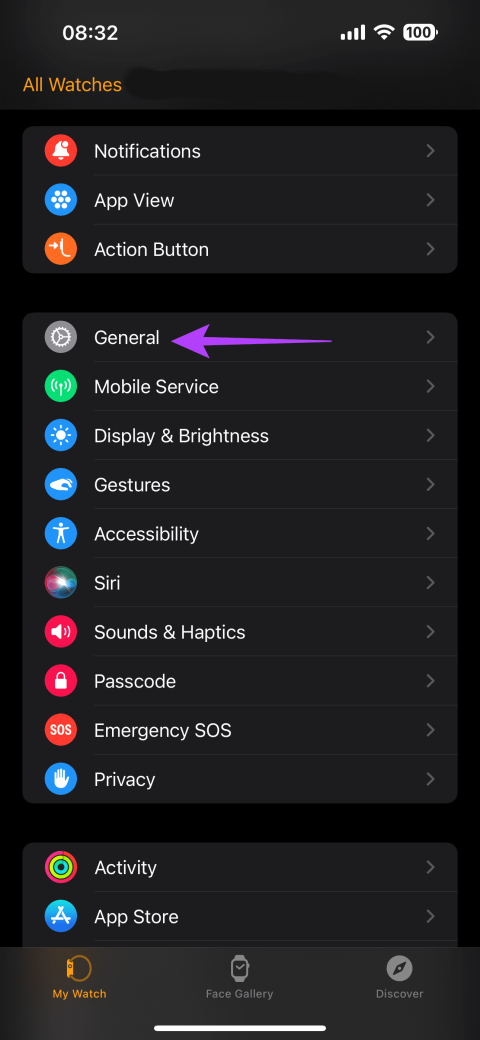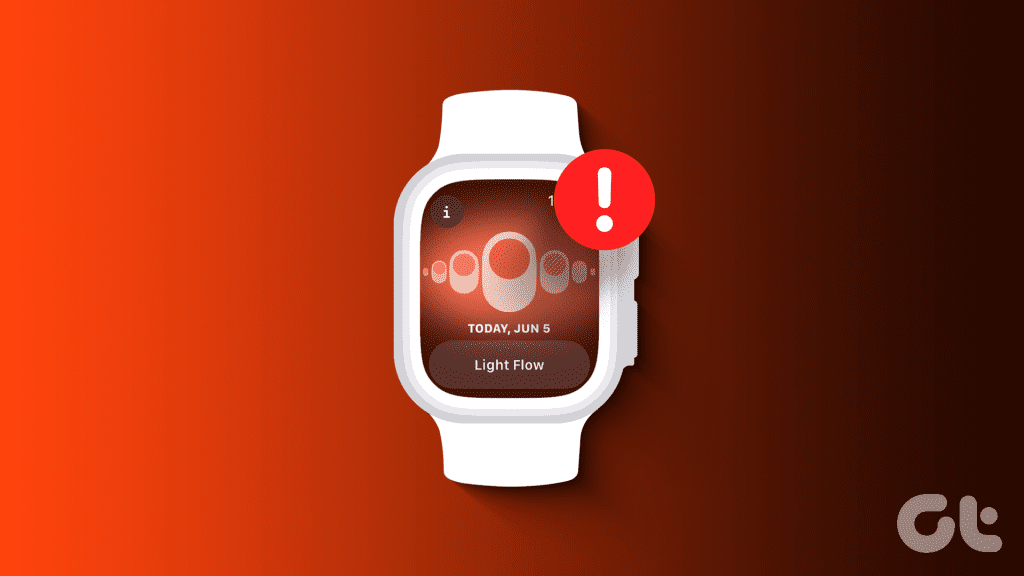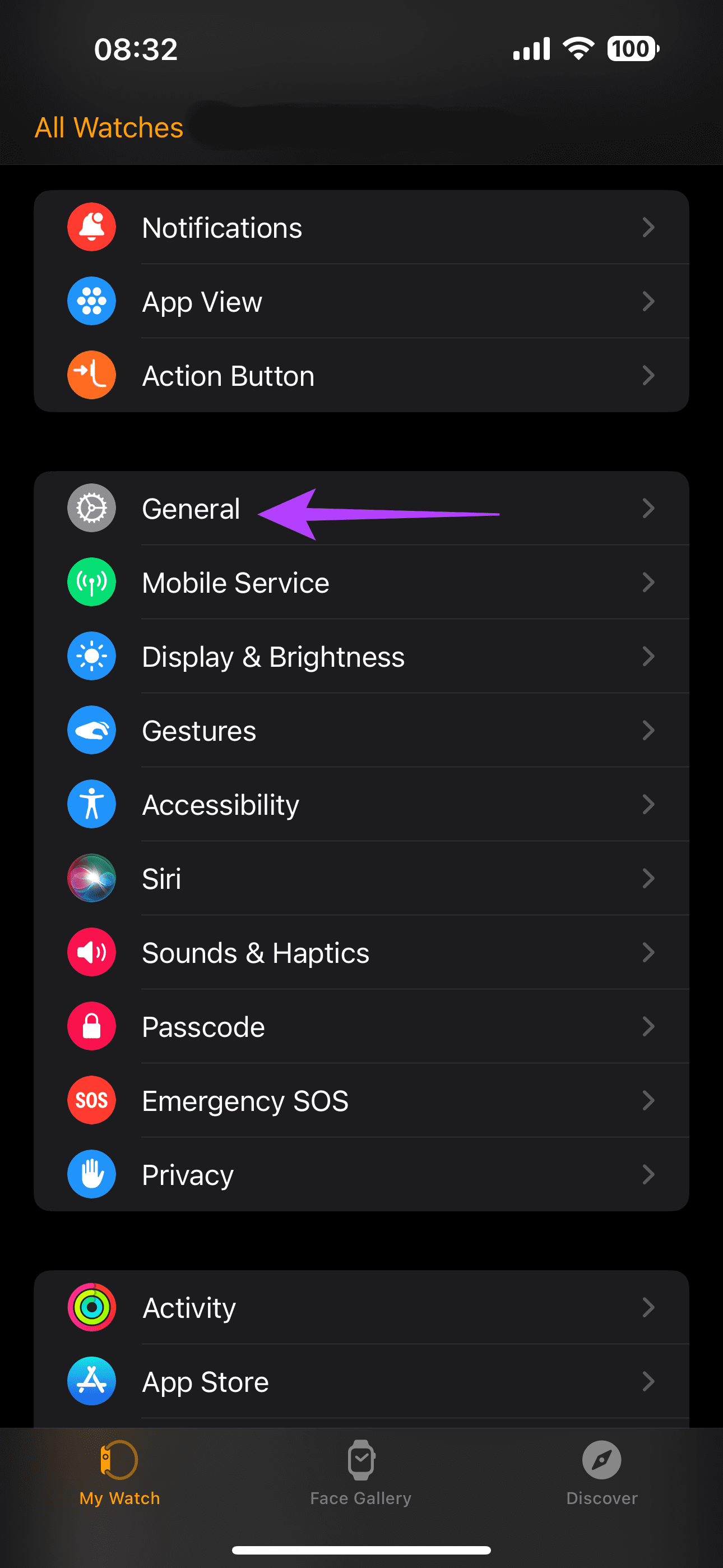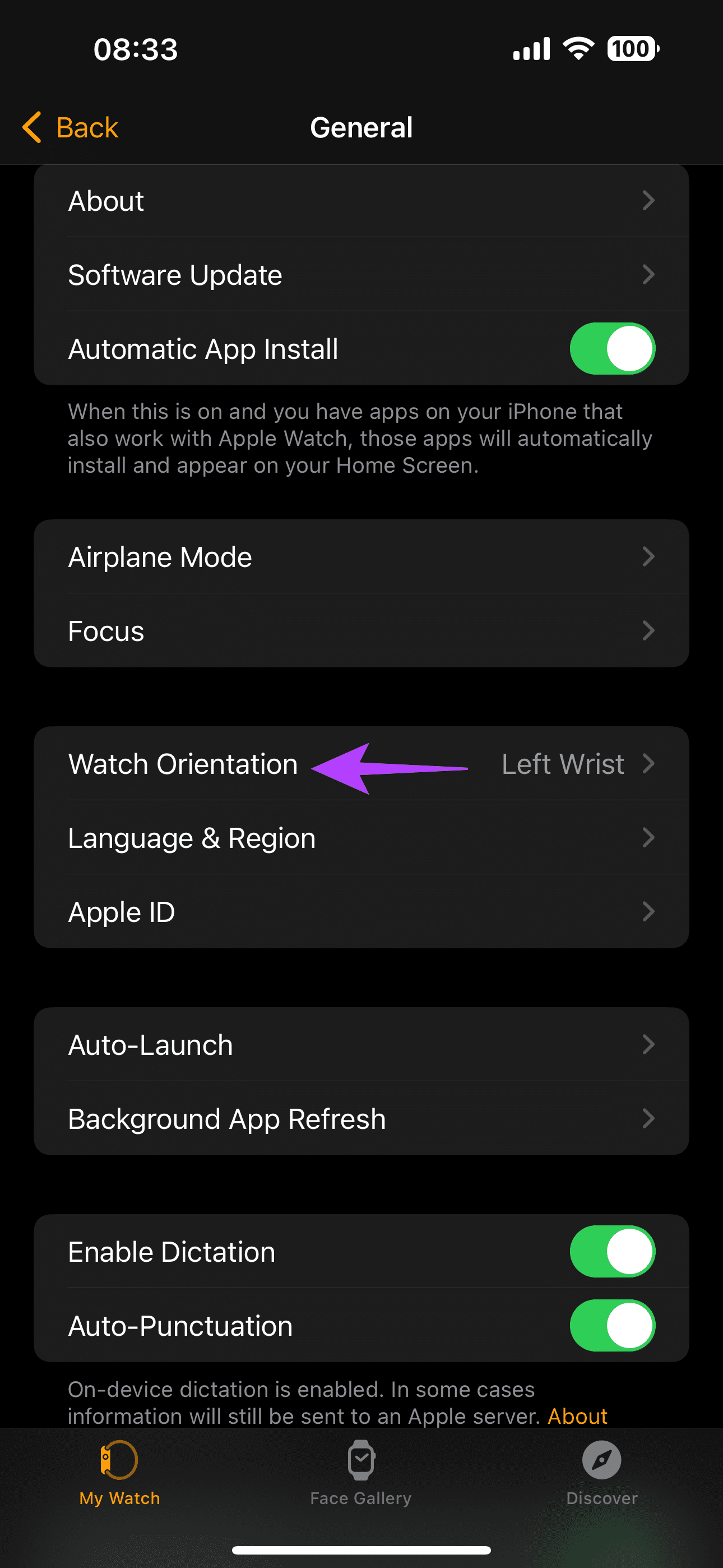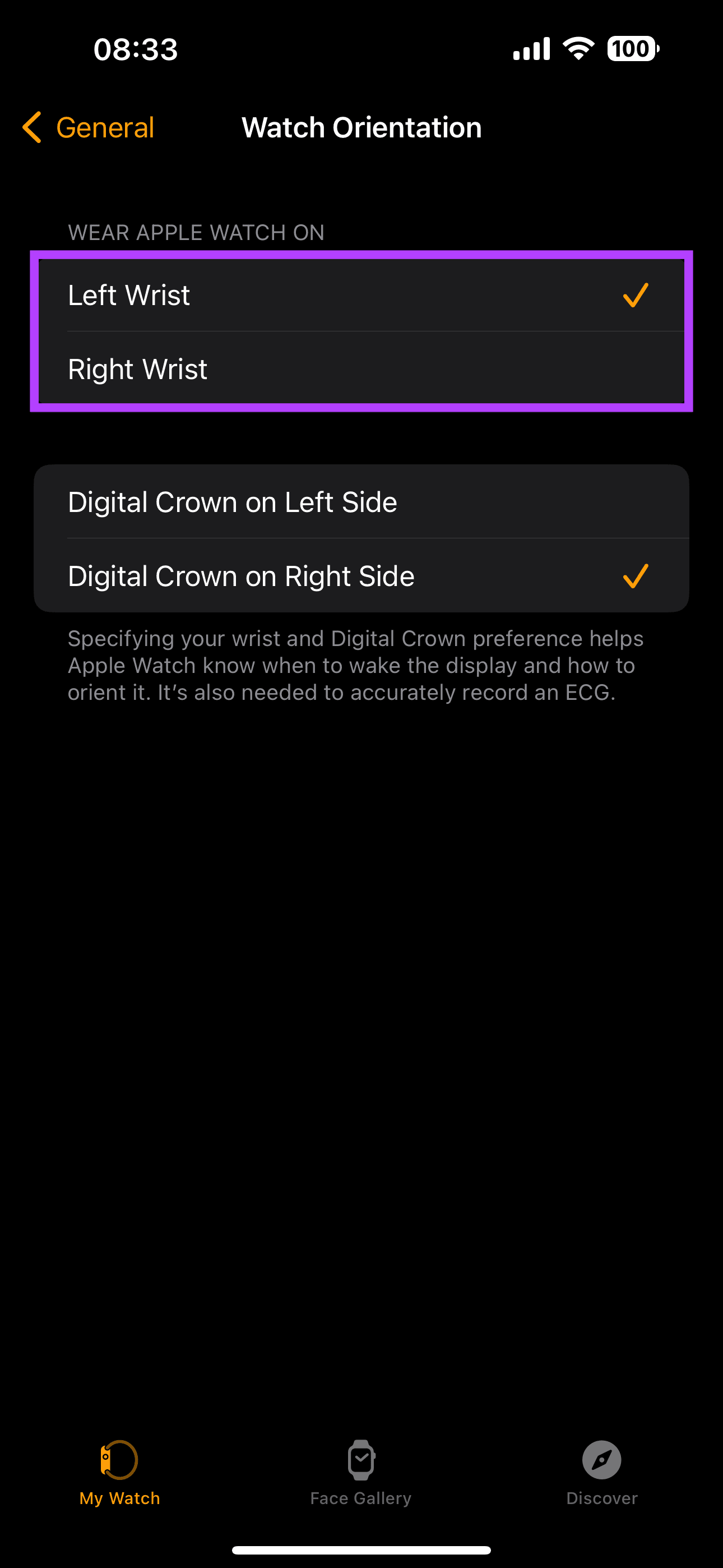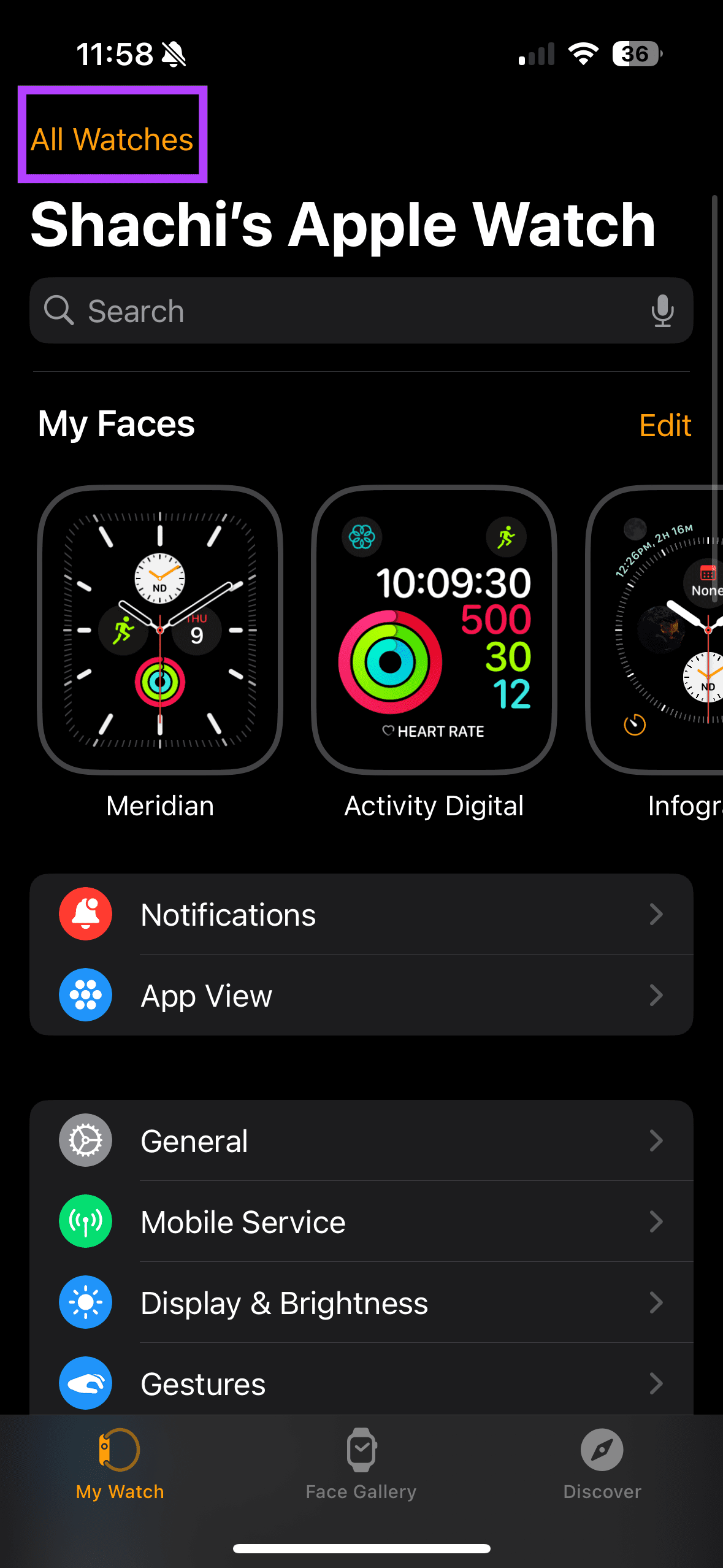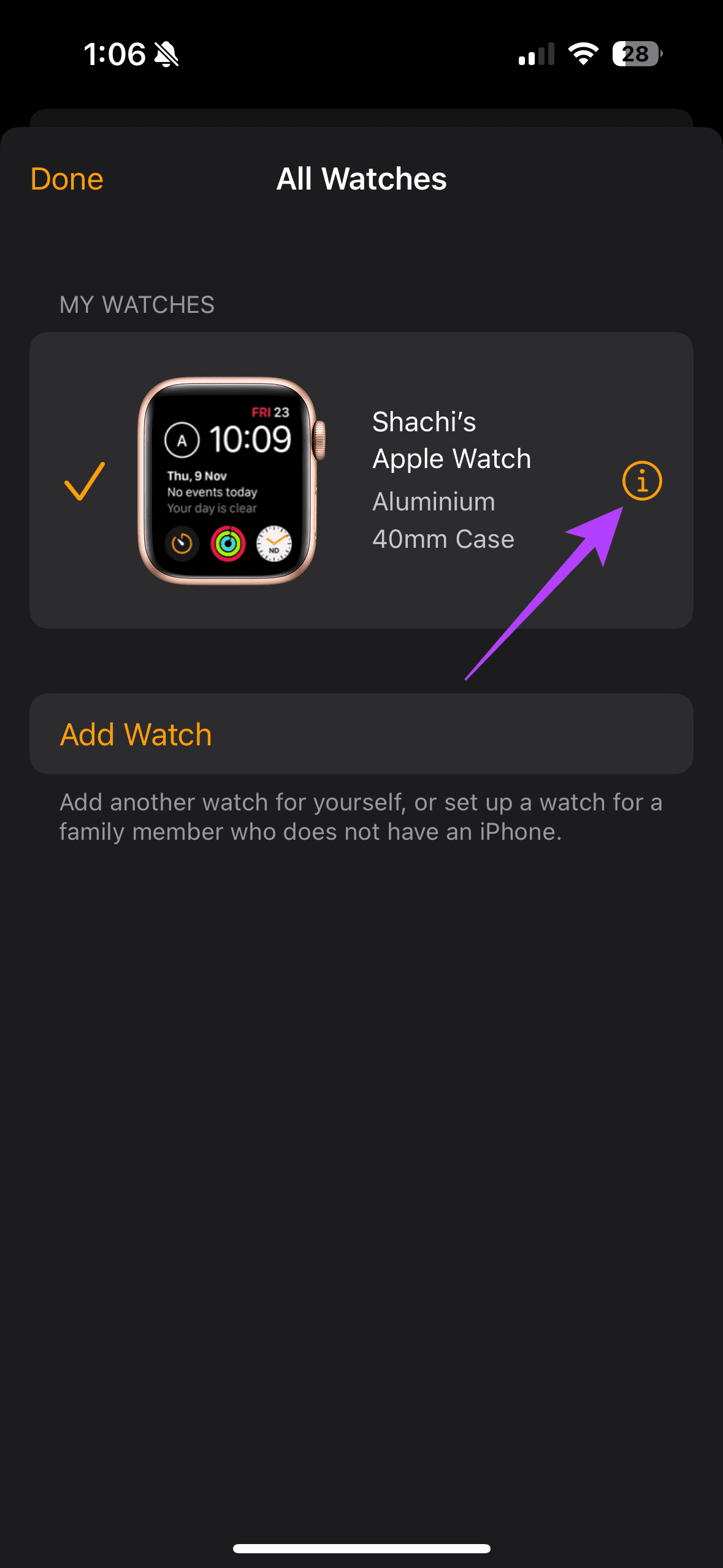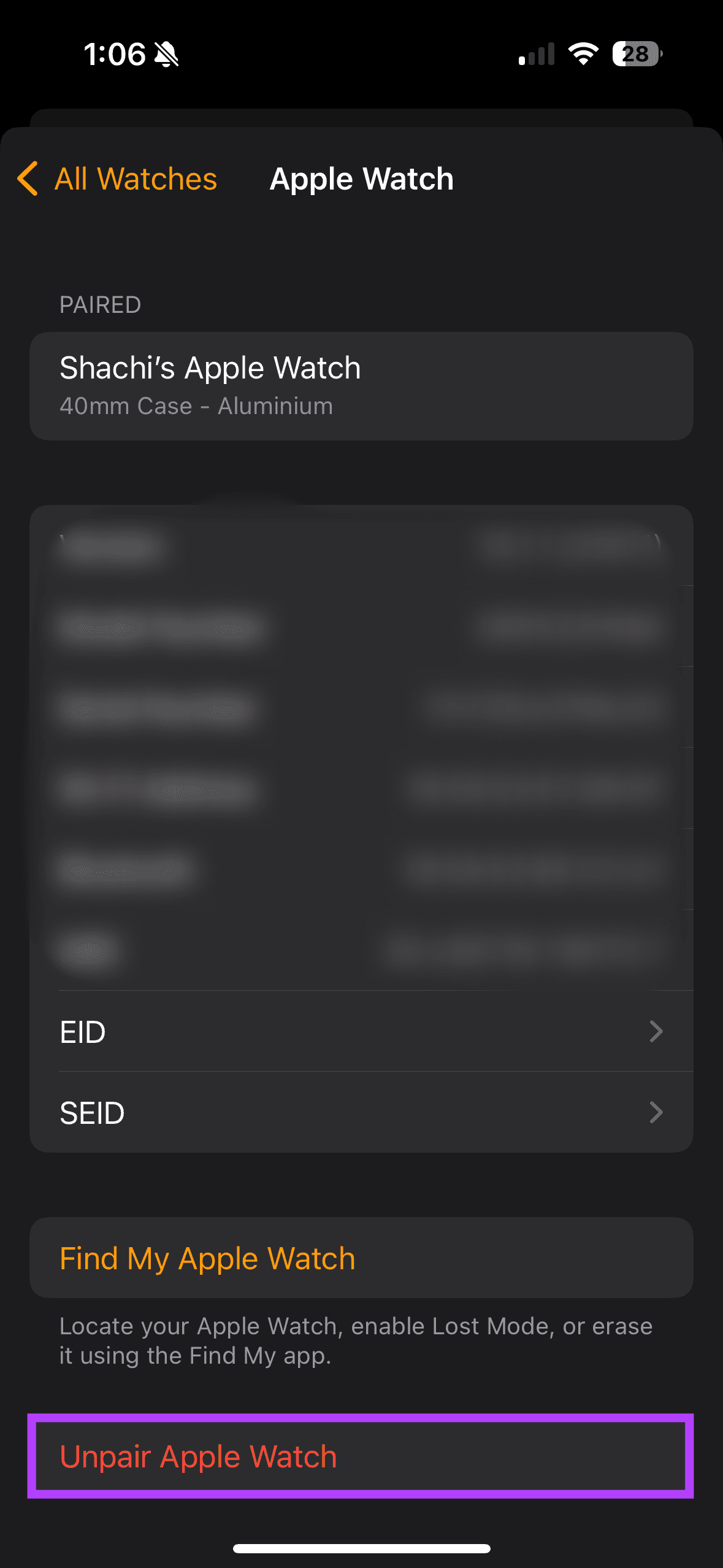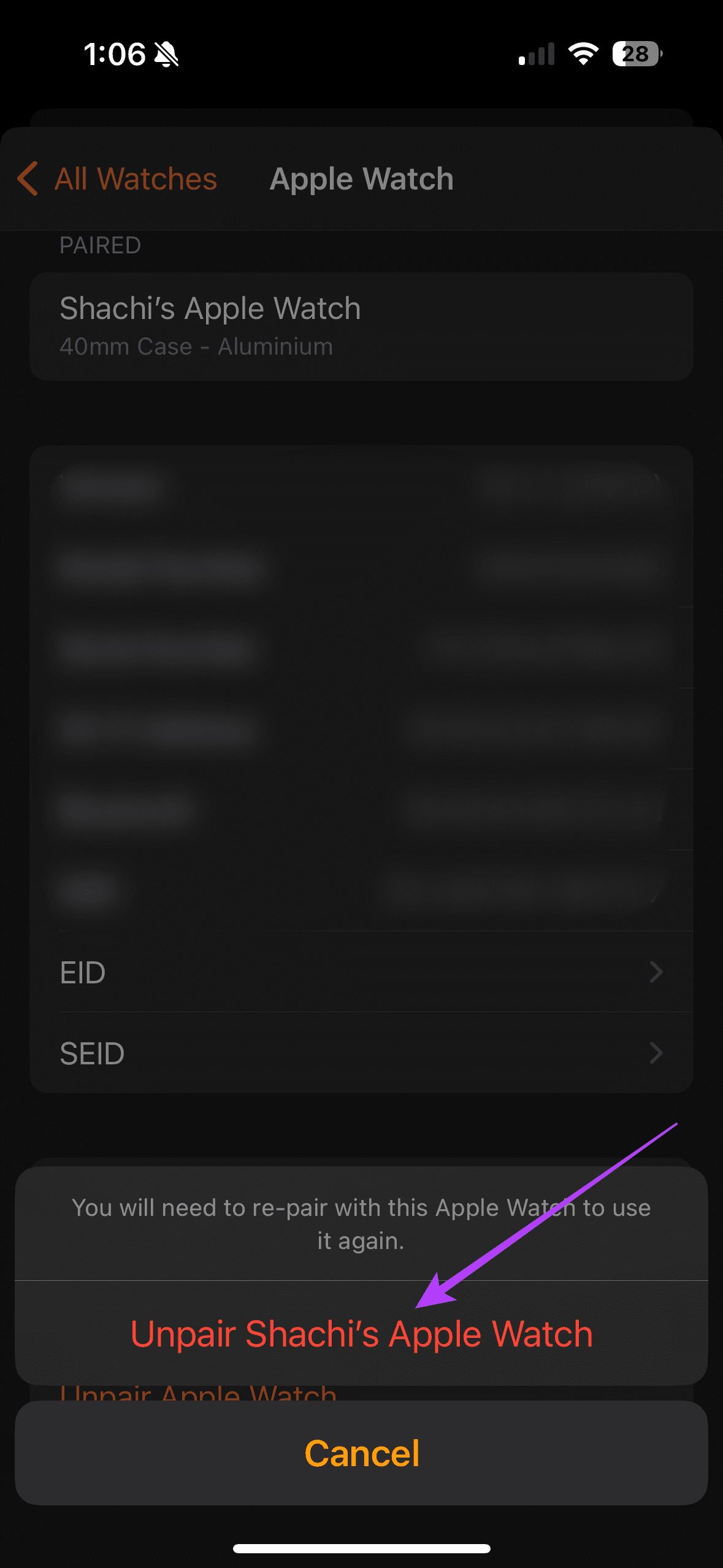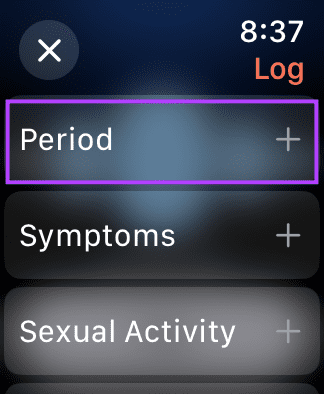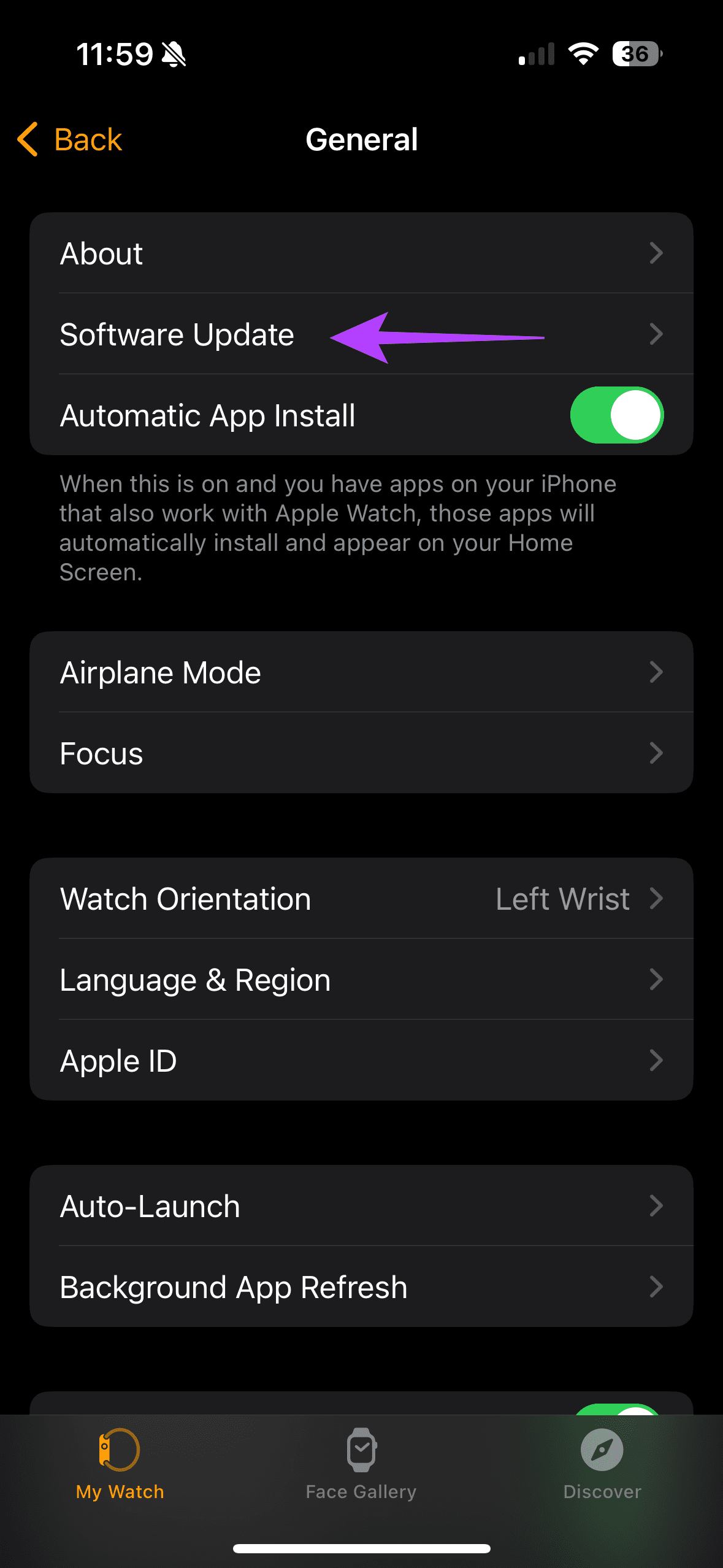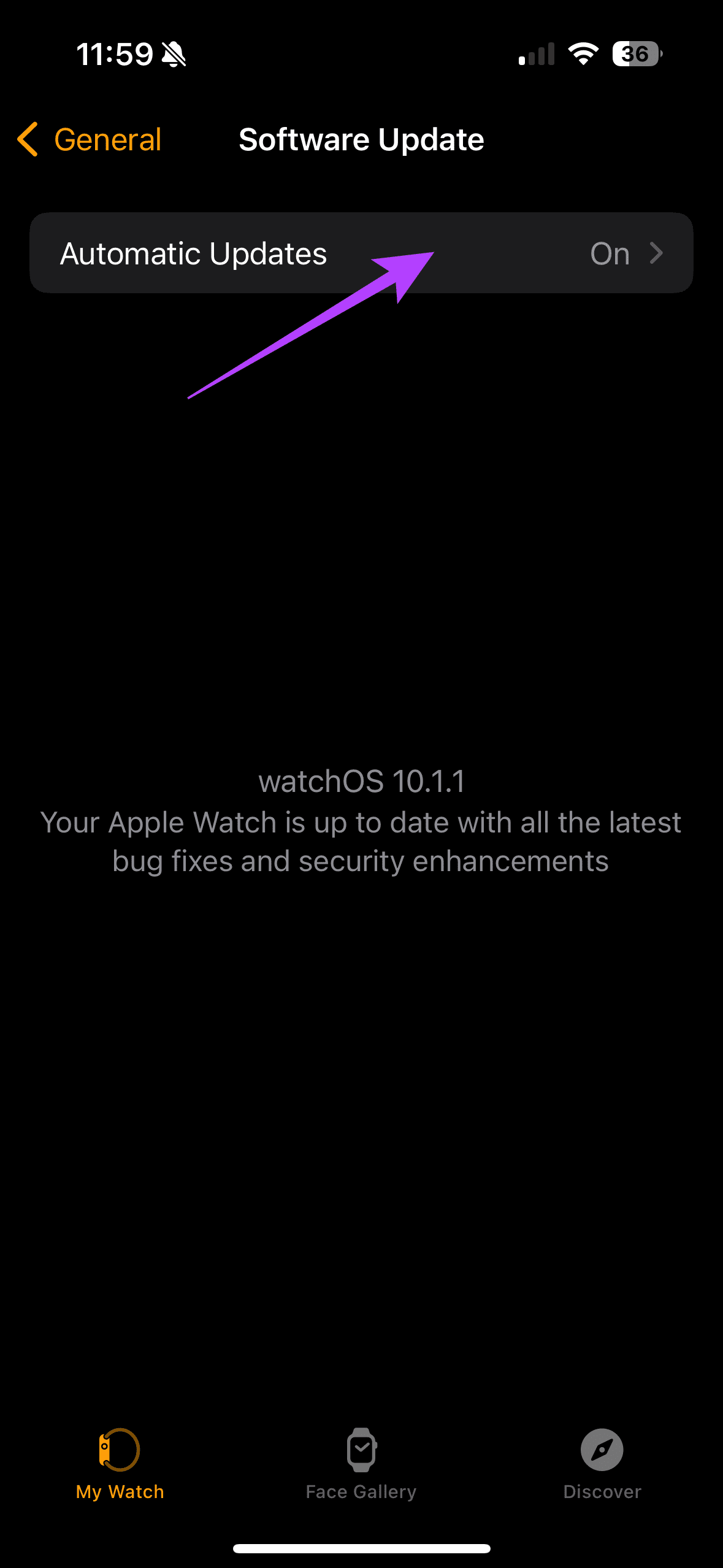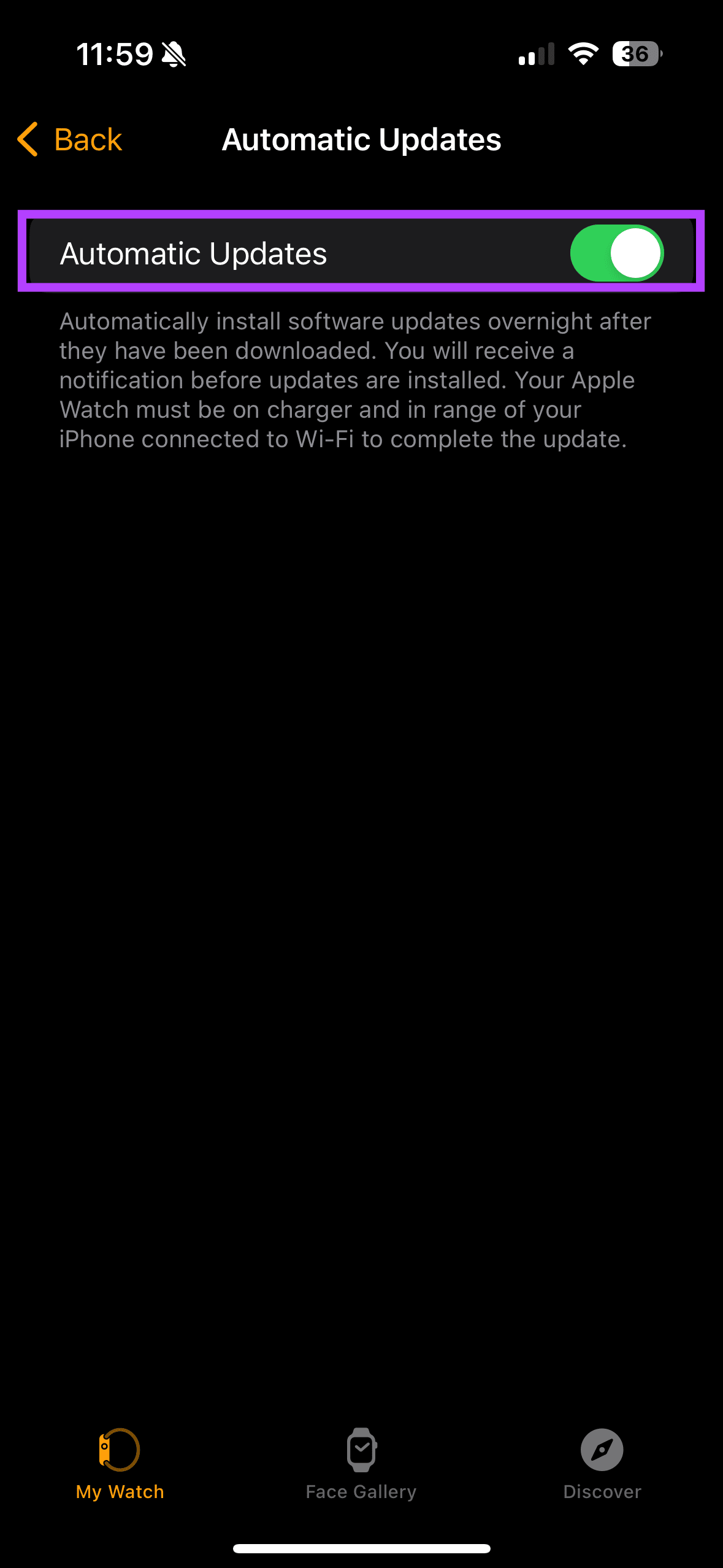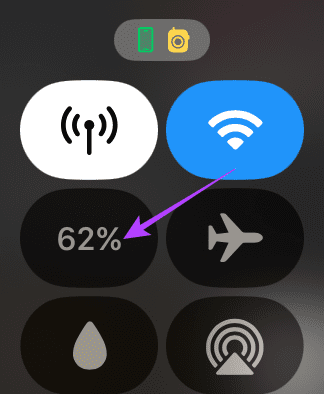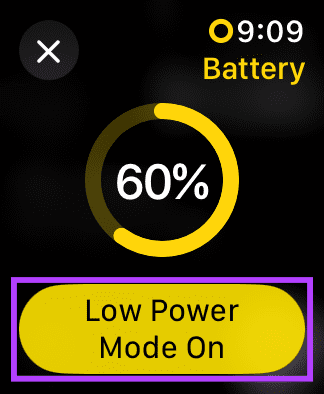Vergeet jij elke maand je menstruatiedata? Uw maandelijkse bezoeker komt onaangekondigd? Welnu, de perioderegistratiefunctie van Apple heeft dit probleem opgelost. Maar wat als de functie voor het volgen van de periodecyclus niet meer functioneert? Geen nauwkeurigere periodedatumregistratie meer of het vinden van datums waarop u PMS gebruikt. Als de Cycle Tracking-app op uw Apple Watch niet werkt, is deze handleiding iets voor u.
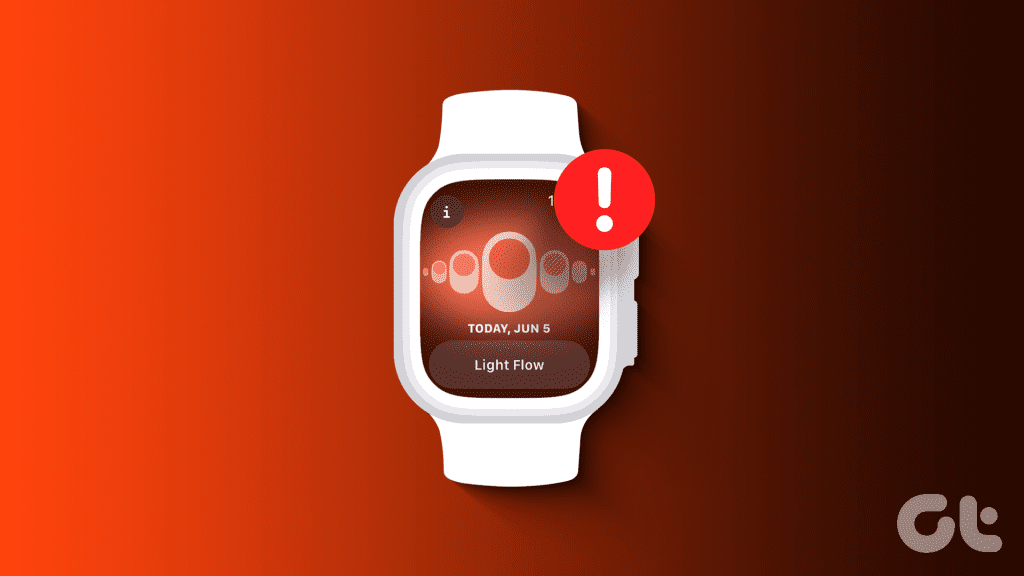
Vanaf basistrucs zoals het ontkoppelen en tot stand brengen van een nieuwe verbinding met uw Apple Watch tot het uitschakelen van de energiebesparende modus op uw Apple Watch: we hebben veel oplossingen geboden. Maar laten we eerst eens kijken waarom uw smartwatch uw cyclus niet bijhoudt.
Waarom werkt het volgen van de menstruatiecyclus niet op Apple Watch?
Van vuile sensoren aan de achterkant tot onjuiste koppeling tussen uw iPhone en Apple Watch: verschillende factoren kunnen het efficiënt volgen van uw menstruatiecyclus belemmeren. Verder is een naar behoren bijgewerkte Apple Watch essentieel om bugs te verwijderen. Als uw apparaat dus niet is bijgewerkt naar de nieuwste versie van watchOS, kan dit de reden zijn dat het bijhouden van uw menstruatiecyclus niet werkt.
Bovendien kunnen zelfs onnauwkeurige menstruatiegegevens die in de app voor het bijhouden van de menstruatiecyclus worden ingevoerd, een inefficiënte tracking veroorzaken. Wat het probleem ook is, het kennen van je menstruatiedata kan je helpen bij het plannen van de maand. Lees dus verder om problemen met het bijhouden van de Apple Watch-periode op te lossen.
Hoe u kunt verhelpen dat het volgen van de menstruatiecyclus niet werkt op Apple Watch
Het volgen van de menstruatiecyclus is voor sommige vrouwen onmisbaar. Als de trackingfunctie niet werkt, kunt u het probleem als volgt oplossen.
1. Reinig de achterste sensoren
De Apple Watch beschikt over een automatische slijtagedetectie die via de sensoren aan de achterkant detecteert of je het horloge draagt. Als de sensoren vuil zijn, detecteert het horloge uw huid mogelijk niet. De Apple Watch kan er op zijn beurt vanuit gaan dat u het horloge niet draagt.
Anders kan het vuil ervoor zorgen dat uw horloge uw lichaamstemperatuur niet opneemt. Dit is vooral belangrijk voor gebruikers van Apple Watch 8 en hoger, omdat deze sterk afhankelijk zijn van polstemperatuurgegevens voor het volgen van de menstruatiecyclus.
Dus als de achterste sensoren niet schoon zijn, maak ze dan schoon. Neem een zachte microvezeldoek. Je kunt er wat ontsmettingsalcohol aan toevoegen. Veeg vervolgens voorzichtig het vuil van de achterste sensoren. Dit zou hopelijk moeten verhelpen dat het volgen van de menstruatiecyclus niet werkt op het horloge van Apple.
2. Draag de Apple Watch om de juiste pols
In de Health-app van Apple moet je opgeven om welke pols je het horloge wilt dragen. Als u de Apple Watch om de verkeerde pols draagt, kan uw horloge ervan uitgaan dat u hem niet draagt.
Als alternatief kan het horloge relevante gegevens niet nauwkeurig oppikken. Maak je geen zorgen, want met de onderstaande stappen kun je de pols waarop je je horloge draagt bekijken en verwisselen.
Stap 1: Open de Watch-app. Ga vervolgens naar het gedeelte Algemeen > Kijkrichting.
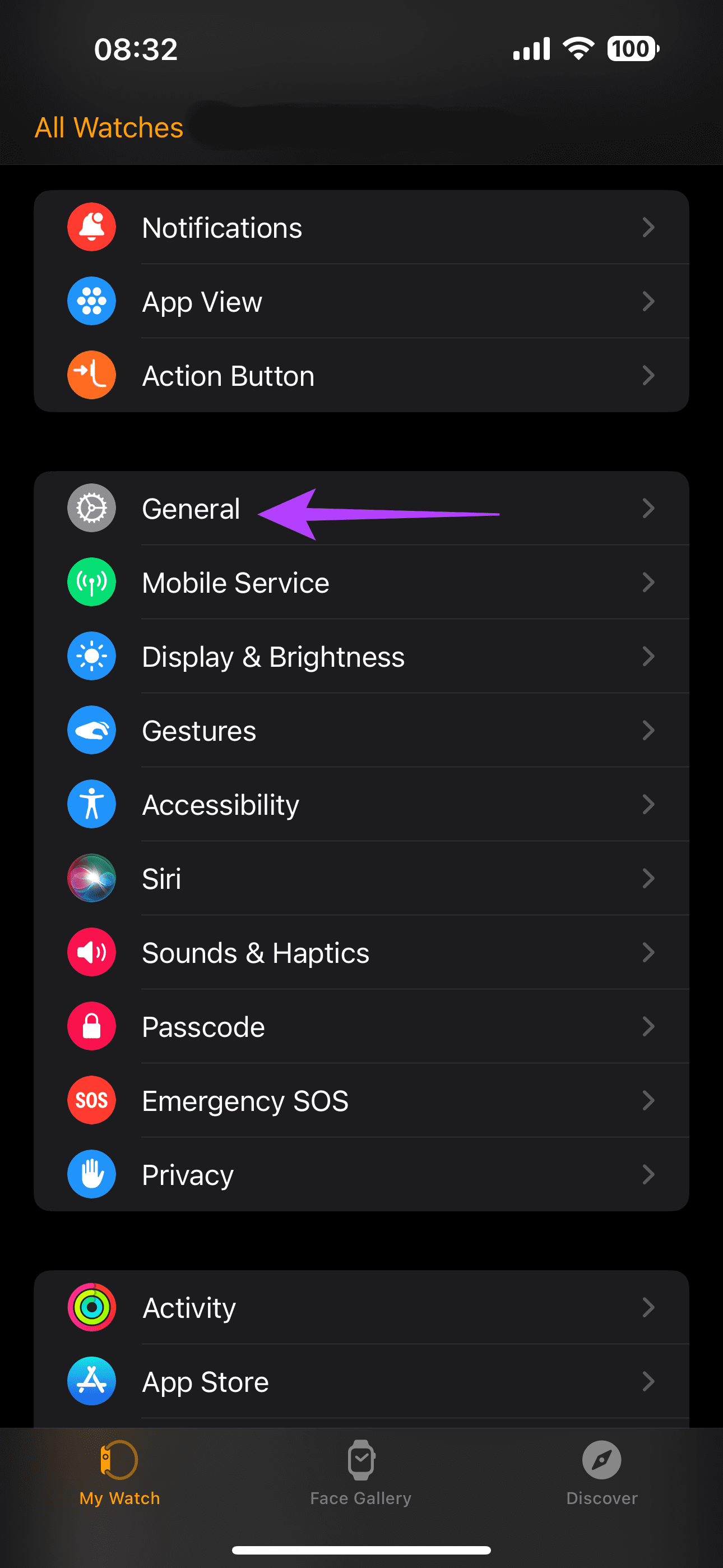
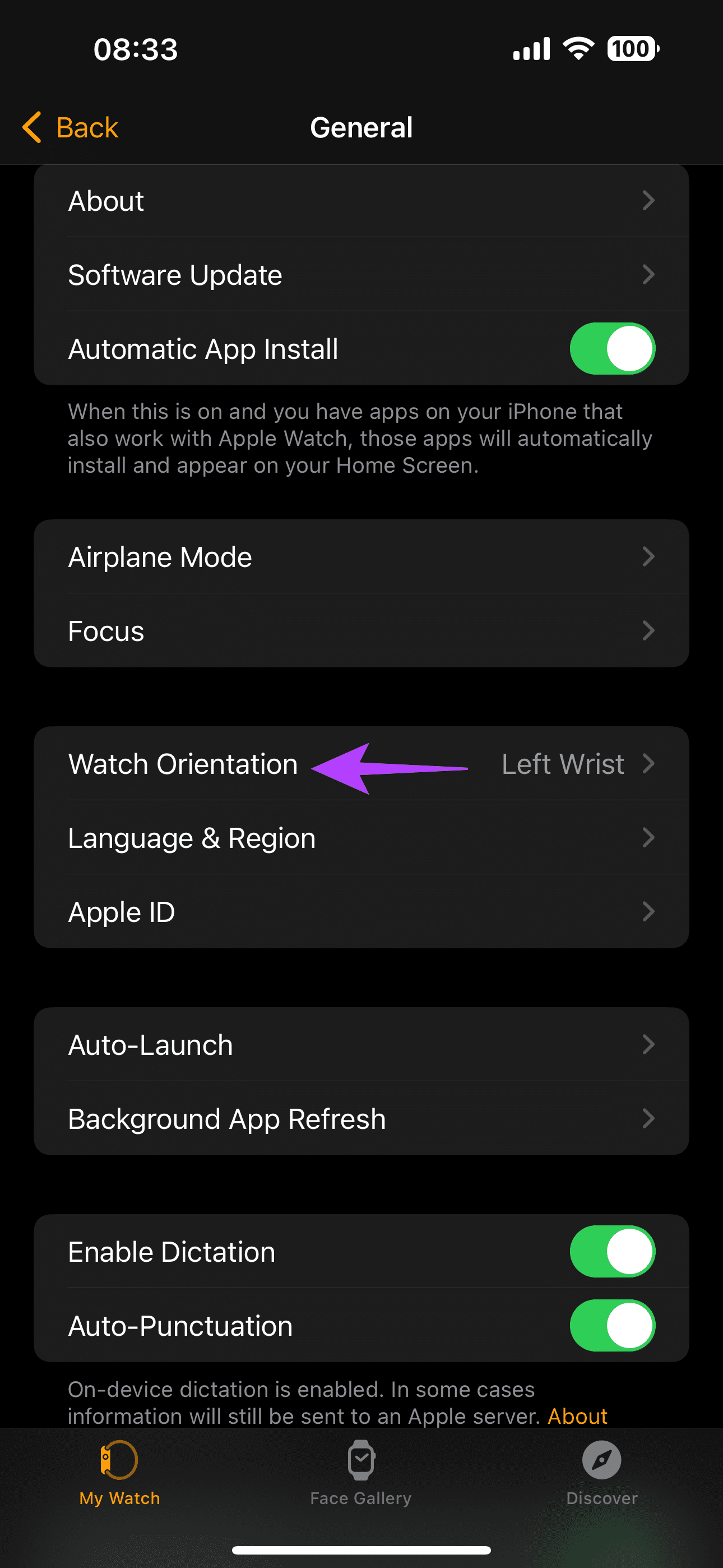
Stap 2: Selecteer de juiste polsoriëntatie.
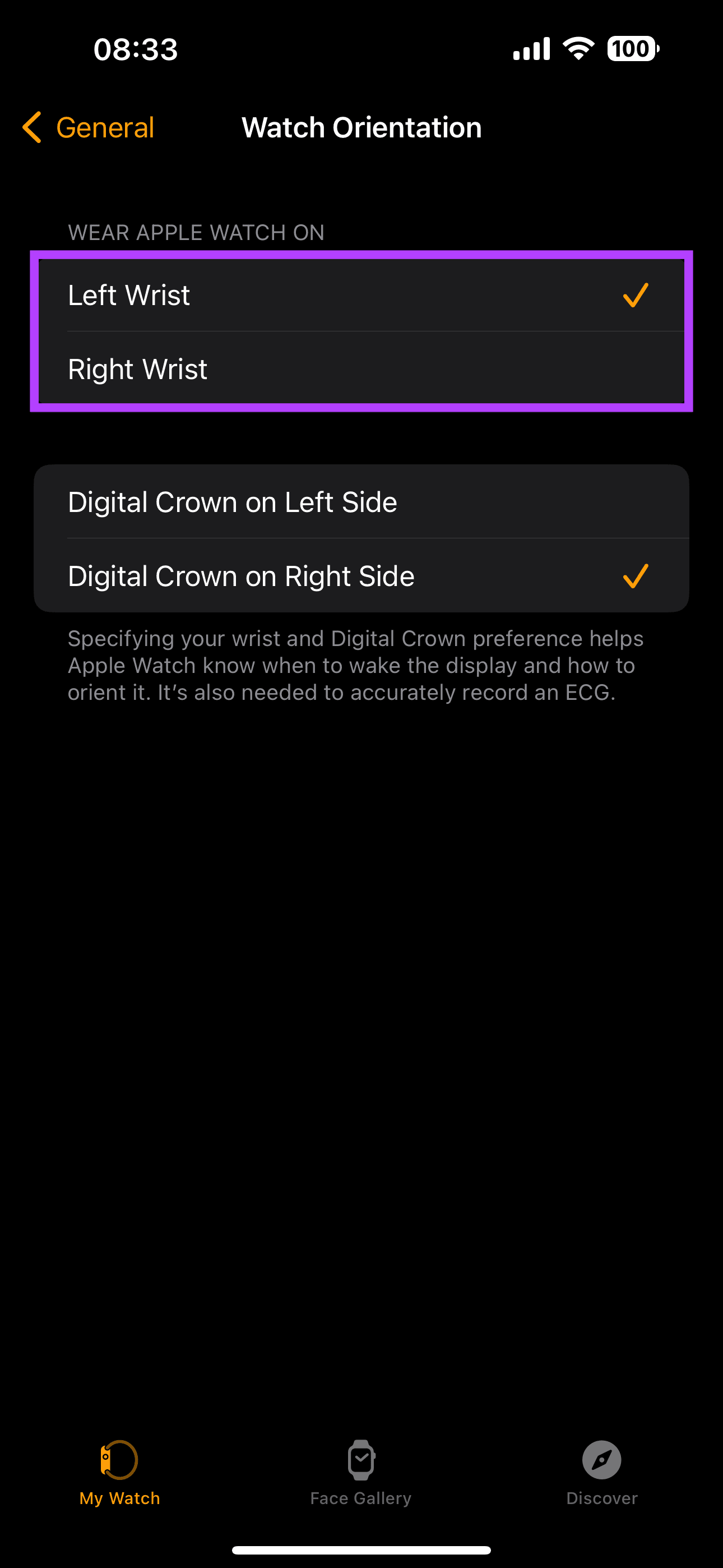
Lees ook : Hoe u de oriëntatie op Apple Watch kunt wijzigen
Controleer verder of je de Apple Watch stevig draagt. Apple raadt aan dat u uw Apple Watch op een wijsvingerafstand van uw polsgewricht vastbindt. Omdat contact met uw huid van cruciaal belang is bij het volgen van uw menstruatiecyclus, kan een onjuiste pasvorm van het horloge voor problemen zorgen.
3. Ontkoppel en koppel opnieuw met de iPhone
Soms kan een onjuiste koppeling ervoor zorgen dat de menstruatiegegevens op uw Apple Watch niet efficiënt worden bijgehouden. Belangrijk is dat de Cycle Tracking-app van Apple uiteindelijk wordt gesynchroniseerd met de Gezondheid-app op je iPhone. Het is dus raadzaam om de Watch van uw iPhone te ontkoppelen en opnieuw te koppelen. Hier ziet u hoe u dat kunt doen.
Stap 1: Open de Watch-app op uw iPhone. Tik vervolgens op Alle horloges in de linkerbovenhoek.
Stap 2: Tik op het i-pictogram naast de gegevens van uw horloge.
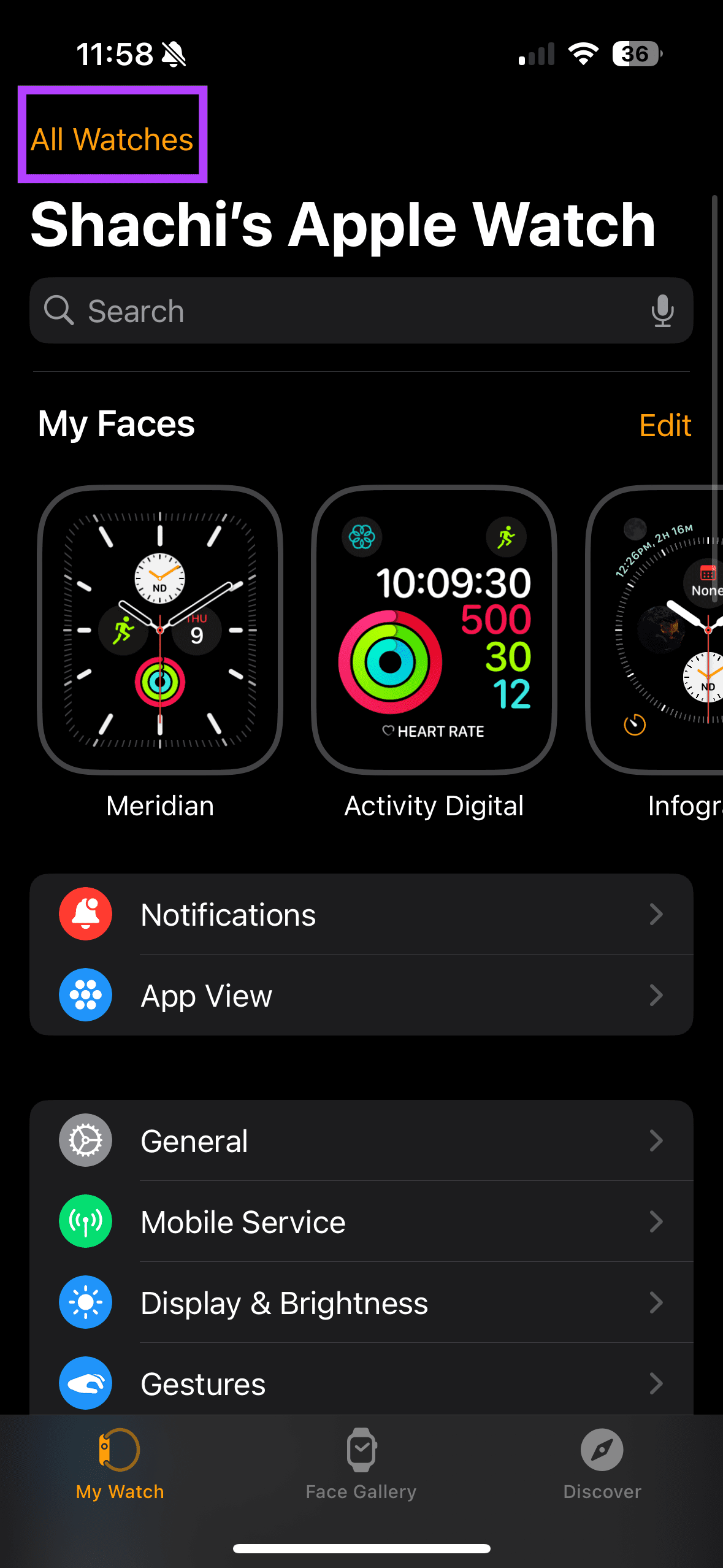
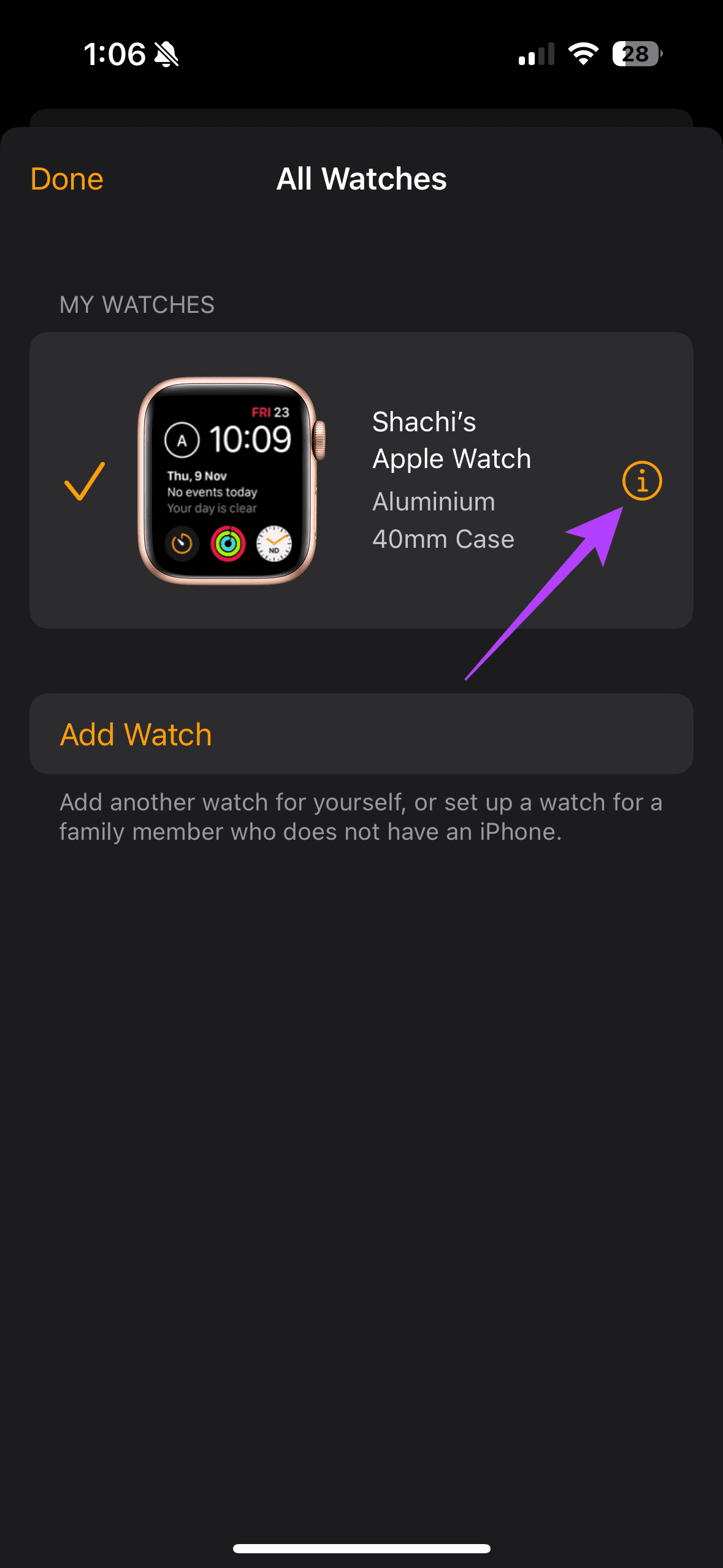
Stap 3: Selecteer nu Apple Watch ontkoppelen. U kunt vervolgens de optie 'Apple Watch van X ontkoppelen' kiezen om het ontkoppelingsproces te voltooien.
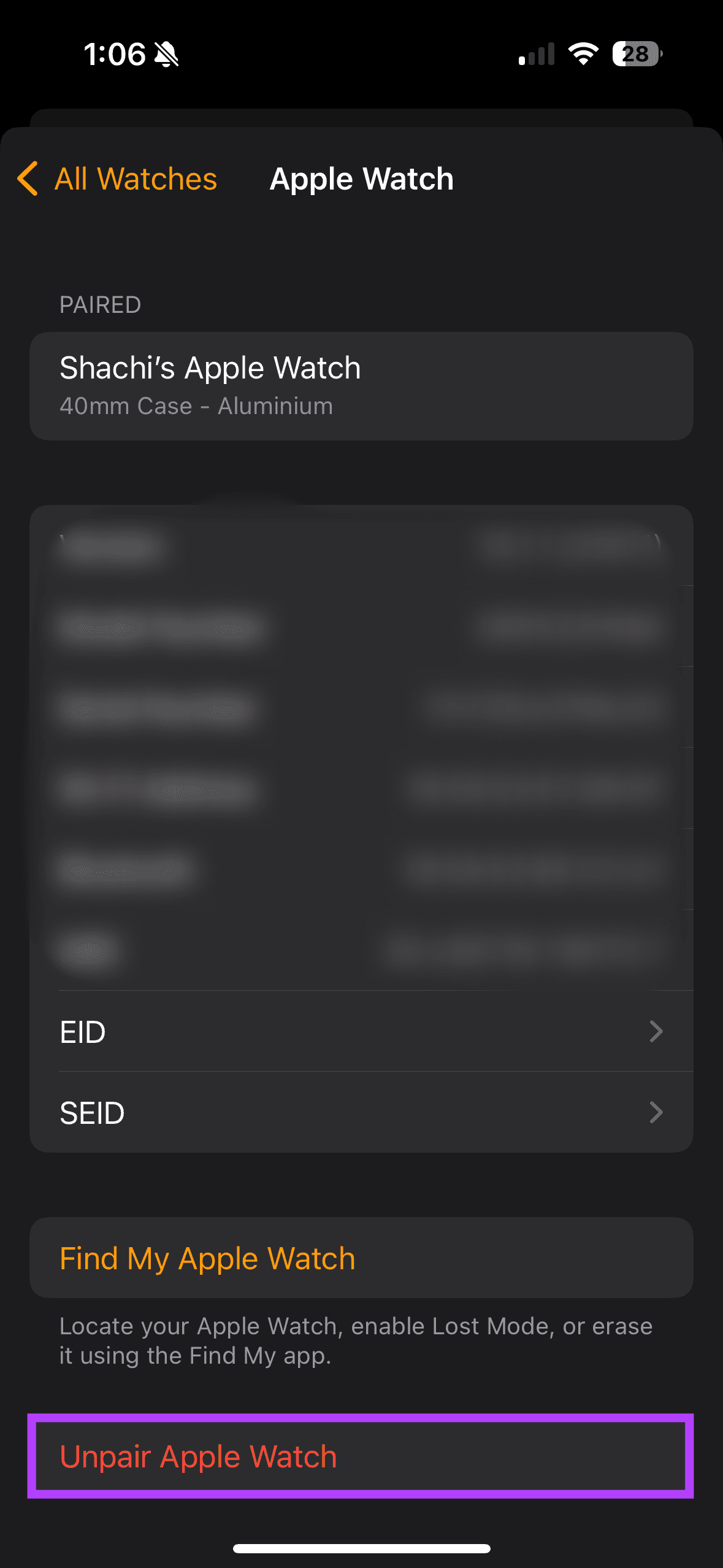
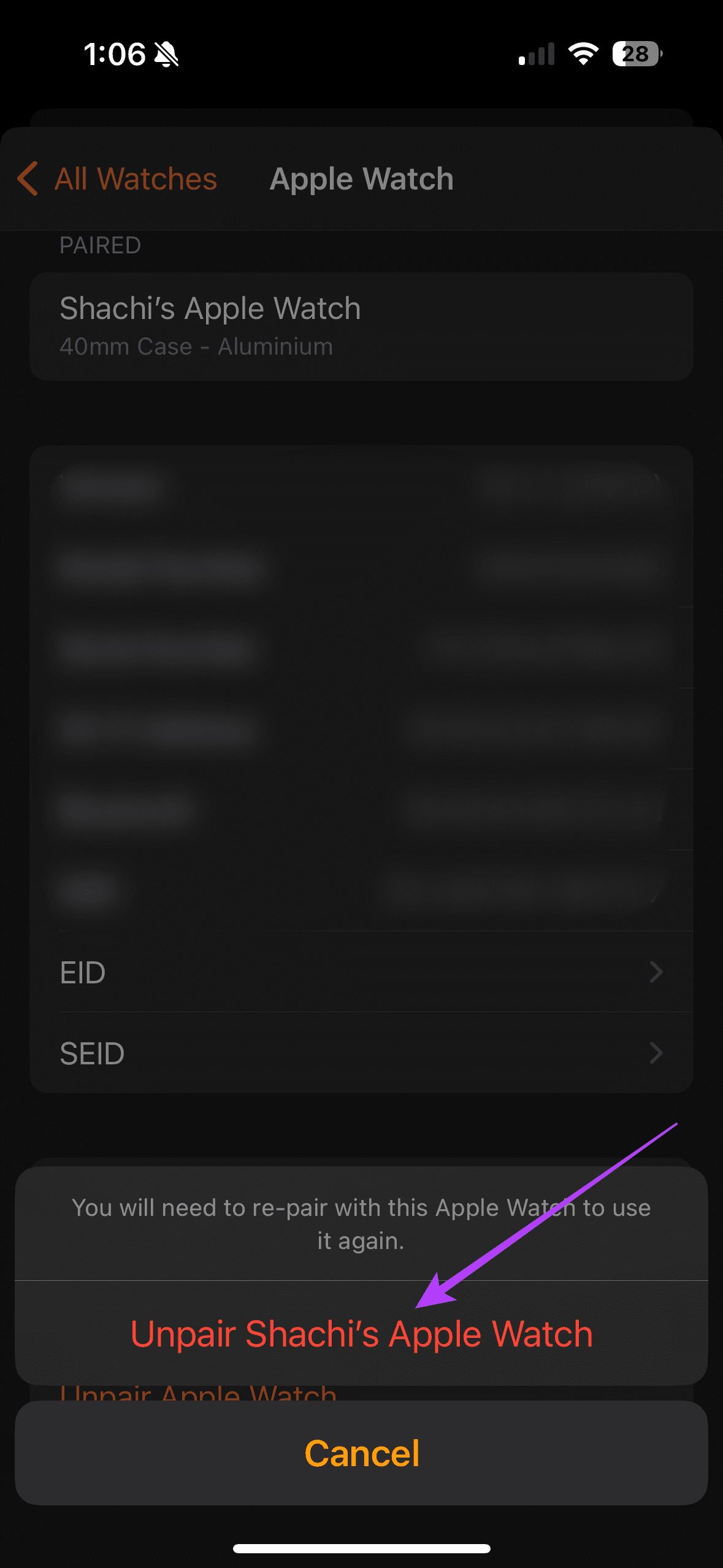
Nadat u uw Apple Watch heeft ontkoppeld, koppelt u deze opnieuw om te zien of uw Watch geluiden begint uit te zenden.
4. Voer de details van de menstruatiecyclus nauwkeurig in
De Cycle Tracking-app vereist dat u gegevens registreert over uw menstruatiedata, symptomen, lichaamstemperatuur, enz. Als u deze gegevens onnauwkeurig verstrekt of de gegevens niet aan de app verstrekt, functioneert uw menstruatietracker niet zoals vereist.
Zorg er daarom voor dat u de gegevens nauwkeurig registreert om problemen met de periodecyclustracker op te lossen. Hier leest u hoe u de gegevens op uw Apple Watch logt.
Stap 1: Open de Cycle Tracking-app op uw Apple Watch. Tik op Logboek.
Stap 2: Registreer vervolgens details met betrekking tot uw menstruatie, seksuele activiteit, symptomen, basale lichaamstemperatuur, spotting, enz.

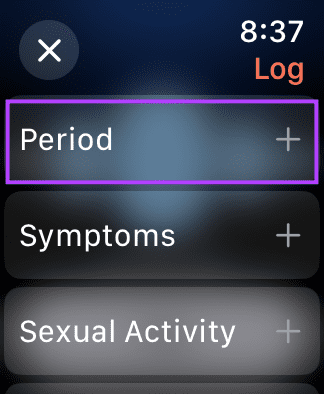
5. Update watchOS
Door te updaten worden bugs effectief opgelost en wordt de bruikbaarheid van elk apparaat verbeterd. Dus als uw Apple Watch een probleem heeft met de luidspreker, raden we u aan deze bij te werken naar de nieuwste watchOS-versie. Hier is hoe:
Stap 1: Open de Watch-app op uw iPhone. Ga vervolgens naar het gedeelte Algemeen.
Stap 2: Tik nu op Software-update om te controleren op nieuwe updates.
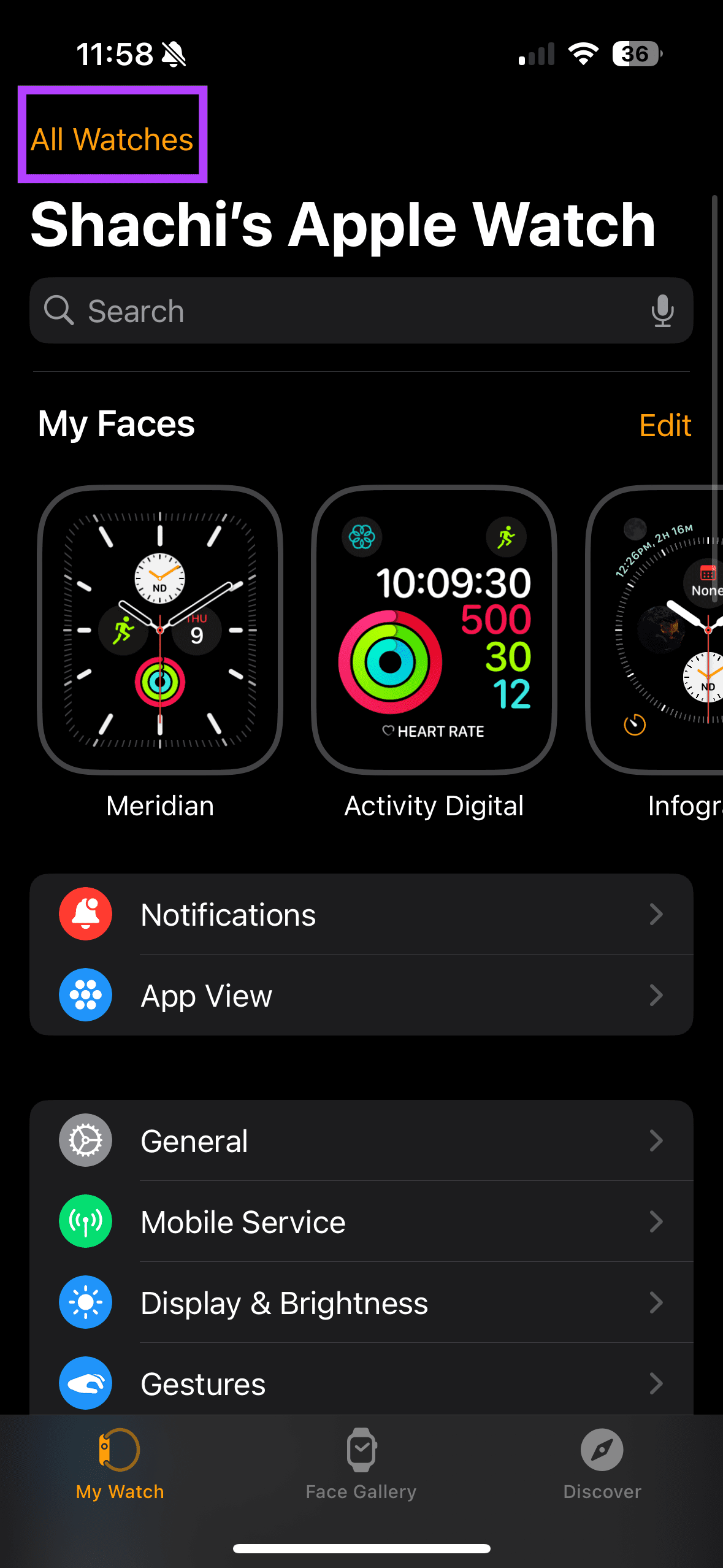
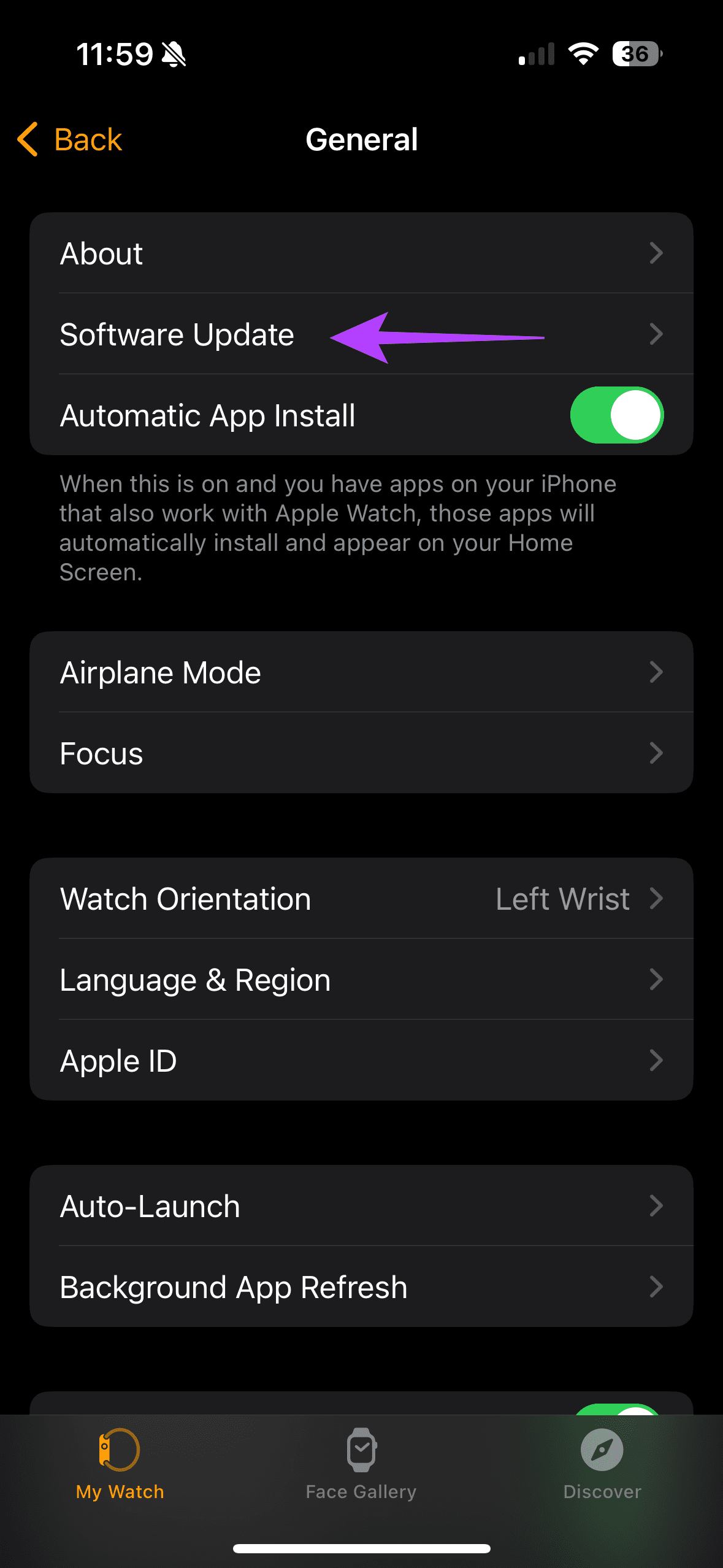
Stap 3: Controleer in dit gedeelte of er nieuwe software-updates zijn. Als er een is, download dan de update.
Tip : U kunt de schakelaar Automatische updates inschakelen om ervoor te zorgen dat uw apparaat up-to-date is.
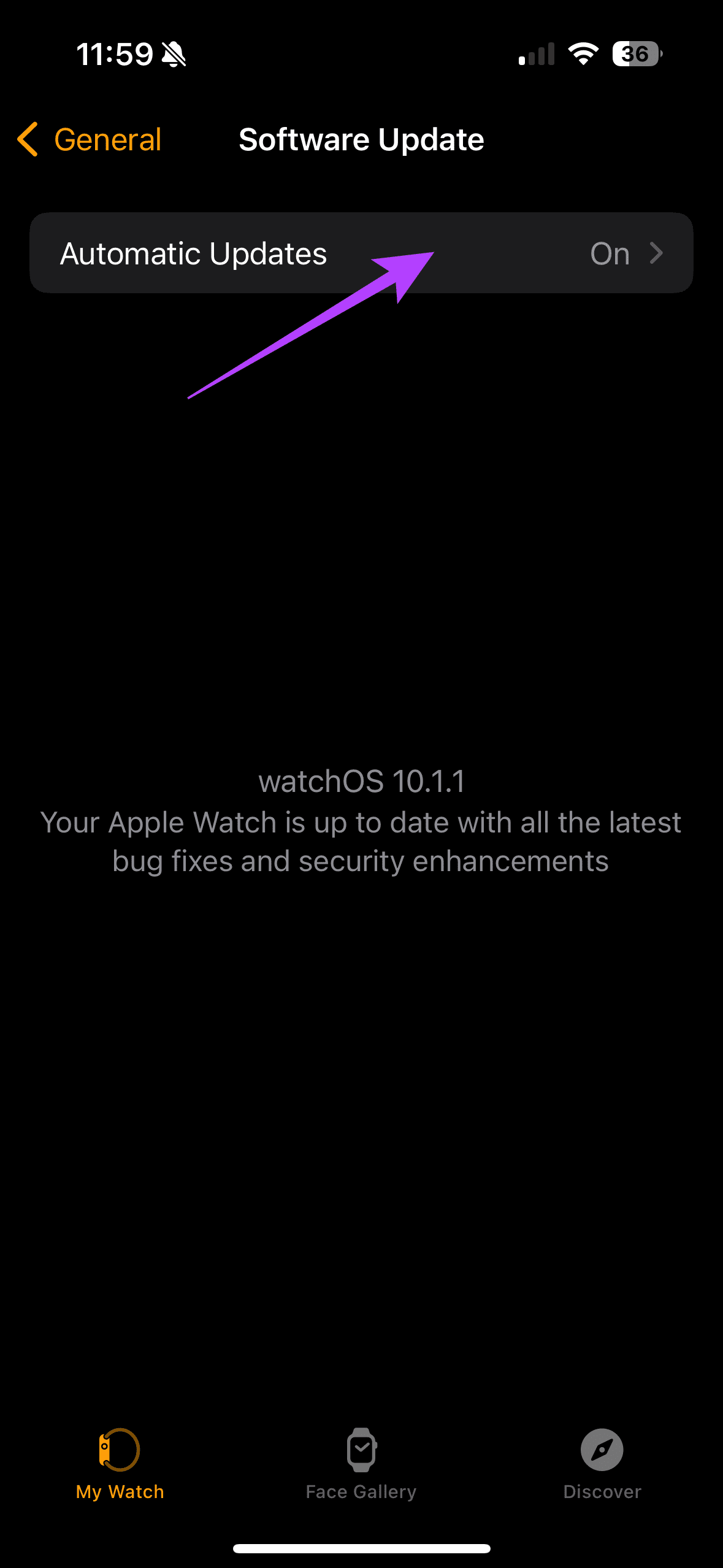
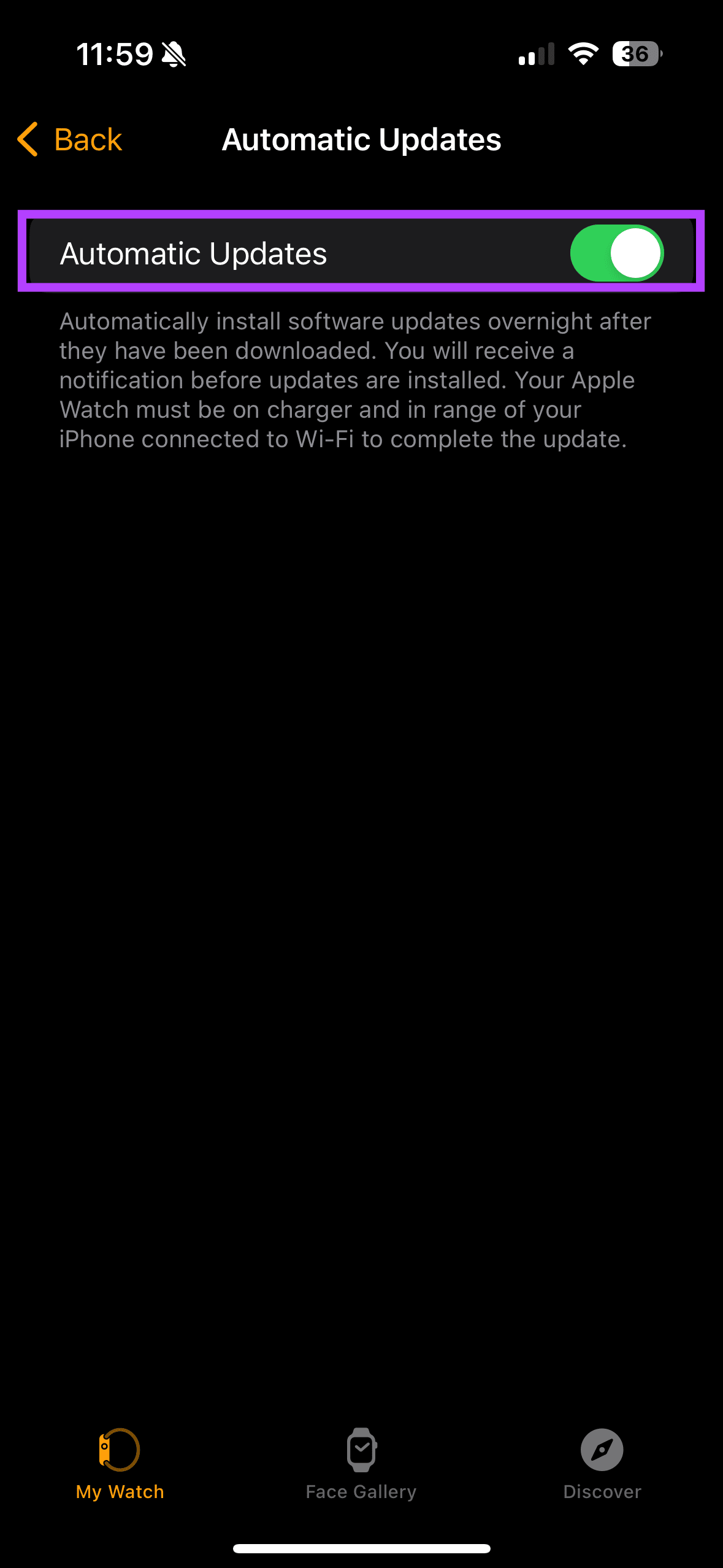
6. Schakel de energiebesparende modus uit
De energiebesparende modus spaart de batterij van uw Apple Watch als de batterij bijna leeg is. Dit kan de werking van bepaalde functies op uw Apple Watch belemmeren. Het volgen van uw menstruatiecyclus functioneert dus waarschijnlijk niet vanwege de energiebesparende modus. Als u wilt weten of dit probleem het probleem met het bijhouden van de menstruatiecyclus veroorzaakt, schakelt u de energiebesparende modus op uw Apple Watch uit.
Stap 1: Druk op de zijknop van uw Apple Watch om het Control Center te openen.
Stap 2: Tik nu op het batterijpercentagepictogram om te controleren of de energiebesparende modus is ingeschakeld. Indien geactiveerd, selecteert u 'Low Power Mode On' om de Low Power-modus uit te schakelen.
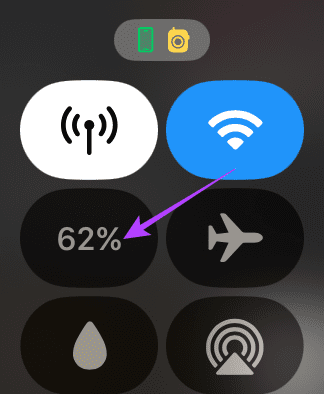
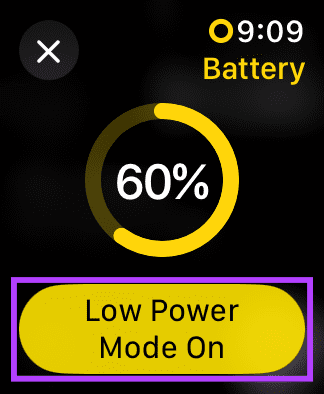
7. Schakel over naar een app van derden
Als niets de storing van de Cycle Tracking-app verhelpt, kunt u het beste overstappen naar een applicatie van derden. Een van de best beoordeelde toepassingen voor het volgen van de menstruatiecyclus is Flo Period & Pregnancy Tracker. U kunt op de onderstaande knop tikken om de applicatie op uw iPhone te downloaden. Als u klaar bent, wordt dit automatisch weergegeven op uw Apple Watch.
Flo-app downloaden
Anders kunt u de Flo-app rechtstreeks downloaden vanuit de App Store van uw Apple Watch.
Geen bloedige puinhoop
De Cycle Tracking-app van Apple Watch redt je letterlijk en figuurlijk van een bloedige puinhoop. Als het bijhouden van de menstruatiecyclus niet werkt op uw Apple Watch, gebruikt u de bovenstaande oplossingen om het probleem op te lossen. Fijne periode!